本TIPでは、文字検索ダイアログと文字プロパティダイアログを提供します。
文字検索ダイアログとは、各種検索条件により文字を検索/確定するモーダルダイアログです。
図8.9 JSVRAX.IME : 文字検索ダイアログ
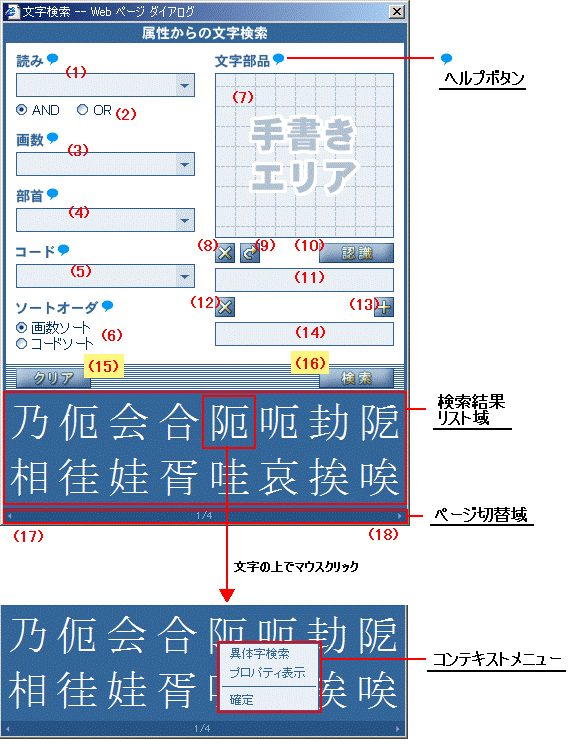
「図8.9 JSVRAX.IME : 文字検索ダイアログ」のダイアログ上の番号(1)~(18)の名称とその説明は「表8.7 JSVRAX.IME : 文字検索ダイアログの機能(その1)」のとおりです。
番号 | 名称 | 説明 |
|---|---|---|
(1) | 読み条件指定域 | 文字の読みを指定してください。複数の値はカンマ区切りで指定してください(例「あい,うえ,お」)。右のドロップダウンボタンクリックで、指定例をリスト表示します。 読み条件指定域へ入力する際の注意事項は次のとおりです。
|
(2) | 読み条件のAND/OR選択ボタン | 読み条件指定域の複数の値を、AND検索するかOR検索するかを選択してください。 |
(3) | 画数条件指定域 | 文字の画数あるいは画数範囲を指定してください。範囲は半角マイナスで繋いで指定してください(例「3-5」)。複数の値はカンマ区切りで指定してください(例「3-5,10,12」)。複数の値はORで検索します。右のドロップダウンボタンクリックで、指定例をリスト表示します。 画数条件指定域へ入力する際の注意事項は次のとおりです。
|
(4) | 部首条件指定域 | 一覧から選択し、文字の部首を指定してください。右のドロップダウンボタンクリックで、部首一覧を表示します。 |
(5) | コード条件指定域 | 文字のコードあるいはコード範囲を指定してください。範囲は半角マイナスで繋いで指定してください(例「00003042-00003044」)。複数の値はカンマ区切りで指定してください(例「00003042-00003044,000030A2,0000E000」)。複数の値はORで検索します。右のドロップダウンボタンクリックで、指定例をリスト表示します。 コード条件指定域へ入力する際の注意事項は次のとおりです。
|
(6) | ソートオーダ選択ボタン | 検索結果表示のソートオーダを選択してください。 |
(7) | 文字部品の手書き域 | 文字部品を手書きしてください。マウスダウンでストロークの描画を開始し、マウスアップで現在のストロークの描画を終えます。 ストローク数は100以内、1ストローク中の描画点は1000以内で指定できます。 |
(8) | 文字部品の手書きクリアボタン | 文字部品の手書きを消去します。 |
(9) | 文字部品の手書きアンドゥボタン | 文字部品の手書きを1つ前の状態に戻します。 |
(10) | 文字部品の手書き認識ボタン | 文字部品の手書き域のストロークデータを使って、手書き文字部品認識を行います。 文字部品の手書き域にストロークが1以上指定されている必要があります。 |
(11) | 手書き文字部品認識の結果リスト域 | 手書き文字部品認識の結果をリスト表示します。文字部品クリックで、対象を選択状態にします。文字部品条件指定域に同じ文字部品が存在しない場合のみ、文字部品ダブルクリックで、対象を文字部品条件指定域に入れることができます。 |
(12) | 文字部品削除ボタン | 文字部品条件指定域で選択中の文字部品を削除します。 |
(13) | 文字部品追加ボタン | 手書き文字部品認識の結果リスト域で選択中の文字部品を、文字部品条件指定域に入れます。 |
(14) | 文字部品条件指定域 | 手書き文字部品認識により、文字の部品を指定してください。文字部品クリックで、対象を選択状態にします。 |
(15) | クリアボタン | マウスクリックで、検索条件をクリアします。 |
(16) | 検索ボタン | マウスクリックで、検索を実行します。 |
(17) | 左ボタン(前頁) | マウスクリックで、検索結果のページを切り替えます。 |
(18) | 右ボタン(次頁) | マウスクリックで、検索結果のページを切り替えます。 |
また、キーまたはマウス操作で、「表8.8 JSVRAX.IME : 文字検索ダイアログの機能(その2)」の機能を使用することができます。
機能 | キー操作 | マウス操作 |
|---|---|---|
各検索条件のヘルプ表示 | なし | 各検索条件のヘルプボタンクリック |
検索結果の文字確定 | なし | 文字をダブルクリック、あるいは、文字のコンテキストメニューから「確定」を選択 |
検索結果の文字のコンテキストメニュー表示 | なし | 文字をクリック/右クリック |
検索結果の文字の異体字検索 | なし | 文字のコンテキストメニューから「異体字検索」を選択 |
検索結果の文字のプロパティダイアログ表示 | なし | 文字のコンテキストメニューから「プロパティ表示」を選択 |
ダイアログを閉じる |
| ダイアログのクローズボタンクリックなどの一般的なダイアログクローズ操作 |
参考
各検索条件の設定項目上で[Enter]キーを入力すると、検索が実行されます。
検索結果は文字処理定義に従って表示します。また、入力不可な文字は半透明で表示します。
文字列挿入にはJSVRAX.TSF.Result.TextInputImplを使用します。詳しくは「◆ターゲットエレメントへの処理」を参照してください。
なお、読み条件指定域/画数条件指定域/部首条件指定域/コード条件指定域では、「図8.10 JSVRAX.IME : 文字検索ダイアログのコンボボックス表示」のような内容がコンボボックス内に表示され、検索条件を指定するために利用できます。
図8.10 JSVRAX.IME : 文字検索ダイアログのコンボボックス表示
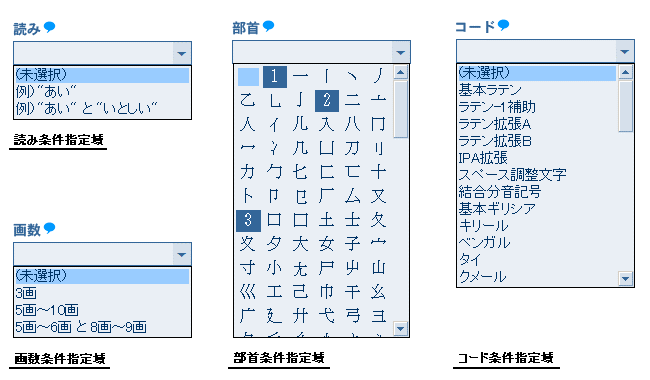
検索条件の指定域 | コンボボックス |
|---|---|
読み条件指定域 | コンボボックス内には、読みの検索条件の例が表示されます。 |
画数条件指定域 | コンボボックス内には、画数の検索条件の例が表示されます。 |
部首条件指定域 | コンボボックス内には、画数順の部首一覧が表示されます。 |
コード条件指定域 | コンボボックス内には、コード範囲の領域名称がリスト表示されます。 |
文字プロパティダイアログとは、文字の字形およびプロパティを表示するモーダルダイアログです。
図8.11 JSVRAX.IME : 文字プロパティダイアログ
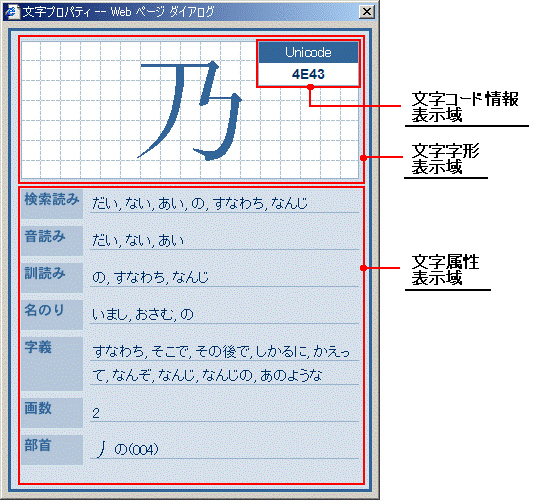
本ダイアログ上に表示される項目の内容は「表8.9 JSVRAX.IME : 文字プロパティダイアログの表示内容」のとおりです。
項目 | 説明 |
|---|---|
文字コード情報表示域 | 運用文字コードに応じた文字コードが表示されます。 |
文字字形表示域 | 文字の字形が表示されます。 |
文字属性表示域 | 文字の属性情報が表示されます。表示される内容は次のとおりです。
|
また、キーまたはマウス操作で「表8.10 JSVRAX.IME : 文字プロパティダイアログの機能」の機能を使用することができます。
機能 | キー操作 | マウス操作 |
|---|---|---|
ダイアログを閉じる |
| ダイアログのクローズボタンクリックなどの一般的なダイアログクローズ操作 |